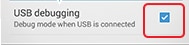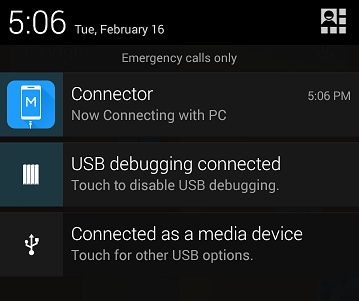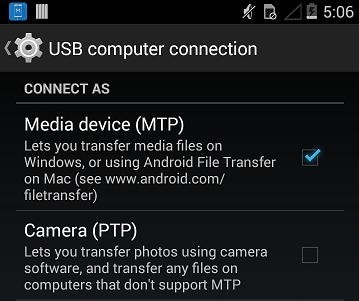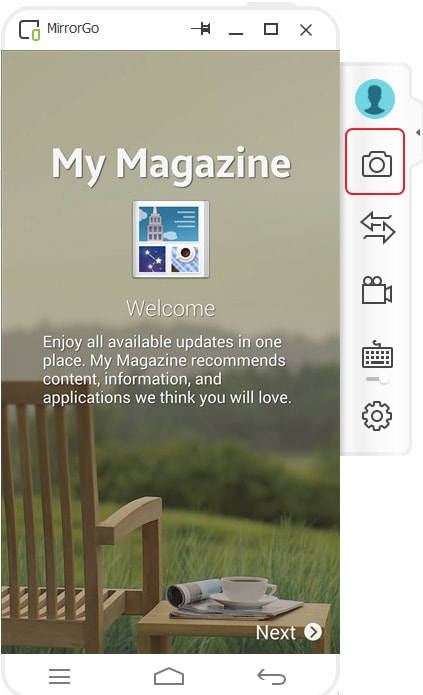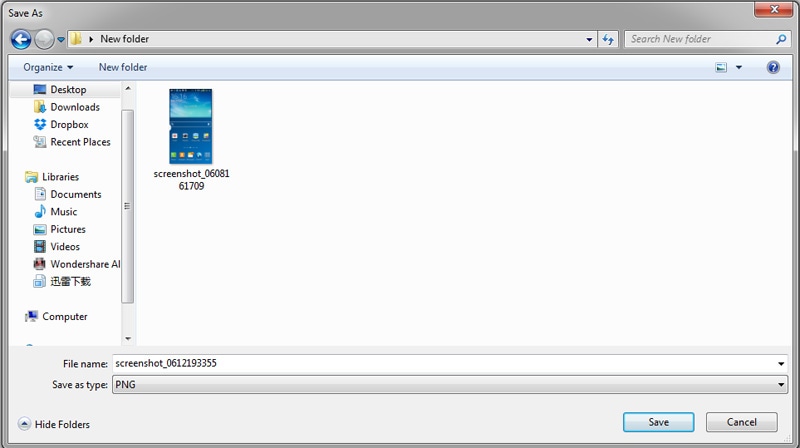• مسجل في: حلول انعكاس شاشة الهاتف • حلول مجربة
قد تحتاج ذلك عادةً عندما يكون لديك عرض تقديمي فى مكتبك أو عندما يكون لديك مهمة وتصادف أن يكون لديك مقطع فيديو أو تفاصيل هامة و فعالة وترغب فى مناقشتها أو عرضها على زملائك. في مثل هذه الحالات ، لا تتوفر أدوات رخيصة مصممة بشكل صحيح من شأنها أن تساعدك على بث شاشة هاتفك على شاشة أكبر ، والتى تسمح للحاضرين بإلقاء نظرة جيدة على الشاشة وتطوير تحليلهم الخاص من خلالها. لقد وفر Screen Mirroring حلاً نهائيًا لهذه الاحتياجات وقدم منصات مبهرة وبسيطة تتيح لك عرض جهازك على شاشة أكبر. تُعد هواتف Huawei من بين أجهزة Android الأكثر استخدامًا إلا أن العديد من المستخدمين اشتكوا من عدم توفر ميزة مشاركة الشاشة لعرض شاشة هواتفهم على شاشات ضخمة لإتاحة الفرصة للناس للحصول على رؤية أوسع للأهداف المعروضة. تتناول هذه المقالة الآليات المختلفة التي تتيح لك عرض هاتف Huawei على جهاز الكمبيوتر من خلال مجموعة متنوعة من الأساليب التي تتضمن وظائف مختلفة للهاتف.

الجزء 1: عرض ومشاركة شاشةHuawei على جهاز الكمبيوتر باستخدام Multi Screen من Huawei
لقد أدركت Huawei أهمية الميزة وابتكرت آليتها الخاصة من خلال توفير إمكانية عرض الشاشة على هاتفها. تسهل هذه الميزة المدمجة مشاركة شاشة Huawei على جهاز الكمبيوتر. يمكن أن تعثر على ميزة عرض الشاشة المقدمة من Huawei في بضع خطوات سهلة وغير صعبة الفهم. للتعرف على ميزة مشاركة الشاشة الخاصة بهاتف Huawei على جهاز الكمبيوتر ، اتبع الخطوات الموضحة أدناه.
الخطوة 1: فتح الاتصالات من الكمبيوتر
من الضروري توصيل أجهزتك لعرض الشاشة من خلال الاتصال بشبكة Wi-Fi واحدة. بعد توصيل جهاز الكمبيوتر الخاص بك و Huawei باستخدام مصدر الـ Wi-Fi ذاته ، قم بالوصول إلى مركز الإشعارات بجهاز الكمبيوتر الخاص بك عن طريق النقر على الزر الأيمن السفلي لتوجيهك إلى الشاشة الجديدة. اضغط على "Connect" من قائمة الخيارات ضمن قسم Collapse.

الخطوة 2: الوصول إلى هاتفك
بعد ذلك ، تحتاج إلى تحديد خيار عرض شاشة Huawei على جهاز الكمبيوتر عن طريق الوصول إلى شريط الإشعارات من أعلى الهاتف. من ين سلسلة الأزرار المختلفة ، تحتاج إلى تحديد " Wireless Projection" لعرض شاشة Huawei على الكمبيوتر الشخصى.

الخطوة 3: اختيار الكمبيوتر
ستفتح نافذة جديدة في مقدمة الشاشة. تتكون من الأجهزة المتاحة على شبكة الـ Wi-Fi ذاتها كى يتم مشاركتها. بعد تحديد الكمبيوتر المناسب ، يمكنك إنهاء الإجراء حيث أنه يمكنك الآن رؤية أي شيء يتم فتحه على شاشة هاتفك على جهاز الكمبيوتر أيضًا.
الجزء 2: MirrorGo: أفضل تطبيق لعرض الشاشة
إذا كنت تبحث عن خيارات أخرى لعرض ومشاركة شاشة Huawei على جهاز الكمبيوتر ، فهناك العديد من الأنظمة الأساسية الأخرى التي قد توفر لك خدمات النسخ المتطابق الفعالة. ومع ذلك ، مع فهم التشبع الموجود في السوق ، تهدف هذه المقالة إلى تزويدك بمنصة مثالية لمشاركة جهاز Huawei على جهاز الكمبيوتر الخاص بك بسهولة.
يقدم Dr.Fone Basic - Screen Mirror أفضل النتائج مع جودة عالية الدقة لتجربة أفضل على الشاشات الكبيرة. يهدف هذا التطبيق إلى تطوير بيئة يتم التحكم فيها على الكمبيوتر للمستخدم ، مقارنةً بالمنصات الأخرى التي تفشل بشدة في تقديم أساس يمكن التحكم فيه لعرض الشاشة. يحتوى MirrorGo على مجموعة واسعة من التطبيقات العملية ، والتي تتكون من أدوات لها استخدامات مختلفة بخلاف عرض الشاشة. حيث يوفر لك برنامج MirrorGo تسجيل شاشة جهازك المعروضة ، أو التقاط لقطة شاشة لإطار هام منها ، أو حتى مشاركتها عبر منصات عرض مختلفة. تسعى هذه المنصة إلى اتباع أفضل نهج لعرض جهاز Huawei على الكمبيوتر الخاص بك مقارنة بالبرامج الأخرى الموجودة في السوق. لفهم الخطوات البسيطة الخاصة بكيفية استخدام المنصة بكفاءة ، تحتاج إلى إلقاء نظرة على الموضحة أدناه.

Dr.Fone Basic - Screen Mirror
عرض جهاز Android على جهاز الكمبيوتر الخاص بك!
- مشاركة شاشة Huawei على الكمبيوتر.
- سحب وإسقاط الملفات بين الكمبيوتر والهاتف مباشرة.
- إرسال واستقبال messages باستخدام لوحة مفاتيح الكمبيوتر بما في ذلك الرسائل القصيرة و WhatsApp و Facebook وما إلى ذلك.
- استخدم تطبيقات android على جهاز الكمبيوتر الخاص بك للحصول على تجربة ملء الشاشة.
- تسجيل الألعاب الكلاسيكية الخاصة بك..
- التقاط الشاشة في اللحظات الحاسمة.
- مشاركة التحركات السرية وتعليم اللعب للآخرين للوصول للمستوى التالي.
الخطوة 1: التوصيل بجهاز الكمبيوتر الخاص بك
من المهم أن يكون جهاز الكمبيوتر الخاص بك متصلاً بجهاز Huawei المحدد الذى ترغب في عرض شاشته. لذلك ، يمكنك استخدام كابل USB لإنشاء اتصال بنجاح.

الخطوة 2: الوصول إلى الإعدادات
بعد ذلك ، تحتاج إلى الوصول إلى إعدادات Huawei لفتح قسم " System & Updates". انقر فوق " Developer Options". ثم قم بتمكين تصحيح أخطاء USB باستخدام مفتاح التبديل المتاح في النافذة.

الخطوة 3: عرض جهازك
بعد تمكين تصحيح أخطاء USB بنجاح ، ستظهر نافذة منبثقة على جهاز Huawei تطلب إنشاء بيئة عرض. اضغط على "Ok" لعرض شاشة جهازك بنجاح على جهاز الكمبيوتر.

الجزء 3: مشاركة وعرض شاشة Huawei على الكمبيوتر لاسلكيًا عبر AllCast
أصبح عرض شاشة أجهزة Android أسهل من ذى قبل من خلال برنامج AllCast حيث يمكنك مشاركة شاشة Huawei على جهاز الكمبيوتر باتباع بعض الخطوات ، كما هو موضح أدناه.
الخطوة 1: تحميل التطبيق على كلا الجهازين
يجب أن يكون لديك تطبيق AllCast على كل من جهاز الكمبيوتر الخاص بك وهاتف Huawei لتوصيلهما ، حتى تتمكن من مشاركة شاشتك على جهاز الكمبيوتر.
الخطوة 2: افتح جهاز الكمبيوتر المُستقبل
بعد التأكد من توصيل الكمبيوتر ، وكذلك الهاتف المحمول ، عبر شبكة الـ Wi-Fi ذاتها، تحتاج إلى بدء العملية عن طريق فتح استقبال AllCast من خلال تطبيق Chrome Application Launcher.
الخطوة 3: بدء مشاركة عرض الشاشة
بعد إجراء الإعدادات المناسبة على الكمبيوتر ، تحتاج إلى التوجه نحو الهاتف. ابدأ " Screen Recording and Mirror" على جهاز Huawei.
الخطوة 4: مزامنة الأجهزة
في الخيارات المقدمة فى "Screen Recording and Mirror" ، تحتاج إلى الوصول إلى "Network Devices" وتحديد طراز سطح المكتب المناسب. سيؤدي تحديد النموذج إلى بدء مشاركة الشاشة باستخدام "Chrome @" متبوعًا بعنوان IP الكمبيوتر. يتيح لك ذلك بث شاشة Huawei على جهاز الكمبيوتر لاسلكيًا من خلال AllCast بدون أدنى صعوبة.
الخلاصة
قدمت هذه المقالة العديد من منصات عرض الشاشات التي يمكن استخدامها لعرض و مشاركة شاشة Huawei على جهاز الكمبيوتر. سيؤدي التطبيق المثالي لمثل هذه المشكلات بالتأكيد إلى فهم النظام بشكل أكثر ملاءمة وتطوير أرضية تقدم فيها تغييرًا فعالًا من خلال هذه الوظيفة.
البث الهوائي وعرض شاشة الأندرويد
- 1. Android Mirror
- 1.1 عرض شاشة الأندرويد على الكمبيوتر
- 1.2 بث شاشة الأندرويد مع جهاز كروم كاست
- 1.3 عرض شاشة الأندرويد على التلفاز
- 1.4 عرض شاشة الكمبيوتر على التلفاز
- 1.5 عرض شاشة الأندرويد على أندرويد آخر
- 1.6 تطبيقات لبث شاشة الأندرويد
- 1.7 لعب ألعاب الأندرويد على الكمبيوتر
- 1.8 Samsung SideSync
- 1.9 معرفة J5
- 1.10 محاكيات أندرويد على الانترنت
- 1.11 أفضل محاكيات ألعاب الأندرويد
- 1.12 استخدام محاكي الآيفون للأندرويد
- 1.13 محاكي أندرويد للينوكس والماك والويندوز
- 1.14 بث شاشة السامسونج
- 1.15 ChromeCast VS MiraCast
- 2. Airplay